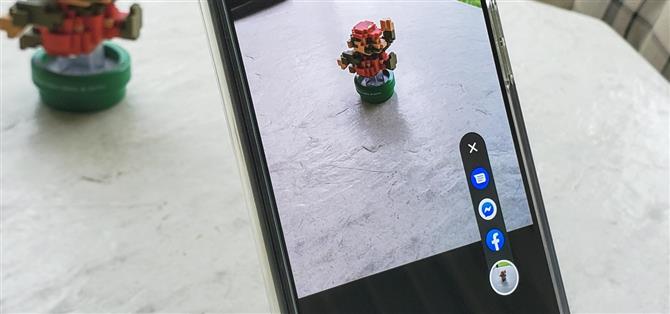Google Pixelin kamera on eräänlainen tilamerkki. Kun joku näkee sinut yhden kanssa, sinusta tulee valittu valokuvaaja sosiaalisiin tapahtumiin. Ja mihin nuo valokuvat lopulta päätyvät? Sosiaalinen media, tietysti. Niin jaamme elämämme nyt, ja älypuhelinkamera määrittelee kuinka lähestymme sitä.
Koska valokuvien ottaminen ja jakaminen sosiaalisessa mediassa on synonyymi, on järkevää pystyä jakamaan ne hetkessä. Google ajatteli eteenpäin ja esitteli hiljattain Pixel Camera -sovelluksessa ominaisuuden, jonka avulla voit valita kolme sosiaalisen median sovellusta valokuvien jakamiseen. Kun olet asentanut sen, napsauta vain valokuva ja napsauta valittua sovelluskuvaketta. Se on todella helppoa.
Sosiaalisen jakamisen salliminen
Aloita tämä nopea jakamisominaisuus siirtymällä eteenpäin ja avaa Pixel Camera -sovellus päänäyttöön ja napauta sitten yläosassa olevaa laajennuskuvaketta tai pyyhkäise alas yhdellä sormella. Napauta nyt rataskuvaketta oikeassa alakulmassa, etsi luettelosta ”Sosiaalinen jako” -vaihtoehto ja valitse sitten siirtyäksesi seuraavaan ruutuun..



Käännä tarvittaessa kytkin päälle-asentoon ”Sosiaalinen jako” -vaihtoehdon saadaksesi se käyttöön. Näet nyt kaikki puhelimeesi asennetut jakamissovellukset. Koska voit valita korkeintaan kolme kerrallaan, haluat valita ne, joita aiot käyttää eniten. Käännä kytkin päälle-asentoon salliaksesi jokaisen, kunnes kaikki kolme ovat käytössä, olet valmis täällä.



Siirry takaisin pääruudulle, siirry ”Kamera” -osaan ja napsauta sitten valokuva jostakin. Heti sen jälkeen laajennusnuolikuvake aukeaa kuvan esikatselun yläpuolelle oikeassa alakulmassa. Napauta nuolta paljastaaksesi valitsemasi kolme sovellusta. Vaihtoehtoisesti voit pyyhkäistä vain ylös kameran rullan esikatselussa viimeksi ottamallesi kuvalle.
 Kuva: Dallas Thomas / Android How
Kuva: Dallas Thomas / Android How
Kun olet valinnut sovelluksen laajennetusta valikosta, se siirtyy valittuun sovellukseen, jonka kuva on liitetty ja valmis käytettäväksi. Tehty!


Tämä artikkeli on tuotettu Android How’n erityiskysymyksissä liittymisestä puhelimesi sosiaalisen median asiantuntijaksi. Katso koko sosiaalisen median sarja.
- Hanki Android-tapa Facebookin, Twitterin, Redditin, Pinterestin tai Flipboardin kautta
- Rekisteröidy Android How: n päivittäiseen vain Android-uutiskirjeeseen
- Tilaa viimeisimmät videot Android How -sovelluksesta YouTubessa
Kansikuva ja kuvakaappaukset kirjoittanut Stephen Perkins / Android How